Одним из условий автоматического применения форматирования может быть результат вычисления некой формулы, которая задаётся в диалоге "Условное форматирование":
Итак, выбираем "Формула" из выпадающего списка "Условие 1" и видим такой вид диалога:
А теперь небольшой ньюанс. В зависимости от формулы условное форматирование применяется по умолчанию к Диапазону ячеек, указанному в нижней части диалога. Если вы открыли диалог "Условное форматирование", не выбрав предварительно нужный диапазон ячеек, то после настройки формулы и форматирования вы можете получить не тот результат, на который рассчитывали. Таким образом, первым делом при настройке условного форматирования в зависимости от формулы нужно задать диапазон ячеек, к которым это самое форматирование будет применено.
Далее нужно задать саму формулу в поле справа от выпадающего списка.
Формула имеет вид, например, A1="Зарплата выплачена" - если нужно реагировать на текст в ячейке A1; A1<СУММ(A2:A100) или A1<>C3+C5 или A1=45 - для иных случаев. Всё дело в волшебных кавычках. При этом в адресации ячеек в этом поле так же, как и просто в ячейках рабочего листа можно и нужно (в случае условного форматирования диапазона ячеек) использовать знак $ для фиксации адреса ячейки, которую проверяет формула. Наша формула по сути своей проверяет указанную ячейку на соответствие некоему условию.
Таким образом можно автоматически форматировать ячейки таблицы в зависимости от текущего результата в других ячейках. То есть мы задаём условие в формуле для проверки ячейки А1, а в зависимости от этого форматируем одну или несколько ячеек, например B1:H3.
Конечно же можно сделать неограниченное количество условий для проверки в нашей ячейке А1. Например, можно проверять наличие нескольких ключевых фраз, вроде "На согласовании", "Согласовано", "В процессе" и так далее и для каждого случая настраивать свой цвет ячеек или вид шрифта. В результате мы получаем вот такое:
В этом примере в столбце А можно выбрать из выпадающего списка некий вариант, в зависимости от значения которого форматируется соответствующая строка с B по N. Обратите внимание на вид формулы на иллюстрации выше - $A1="Заключено". Знак доллара нужен для того, чтобы корректно проверялось условие формулы именно по столбцу А для всего диапазона от B до N. Всегда обращайте на это внимание!
Ещё ньюанс напоследок: например, вы хотите настроить условное форматирование для диапазона B1:N13. Перед тем как открывать диалог "Условное форматирование" установите курсор на первую ячейку диапазона (в нашем случае это B1), а затем уже открывайте диалог и выполняйте настройки, обязательно используя знак $ в формуле.

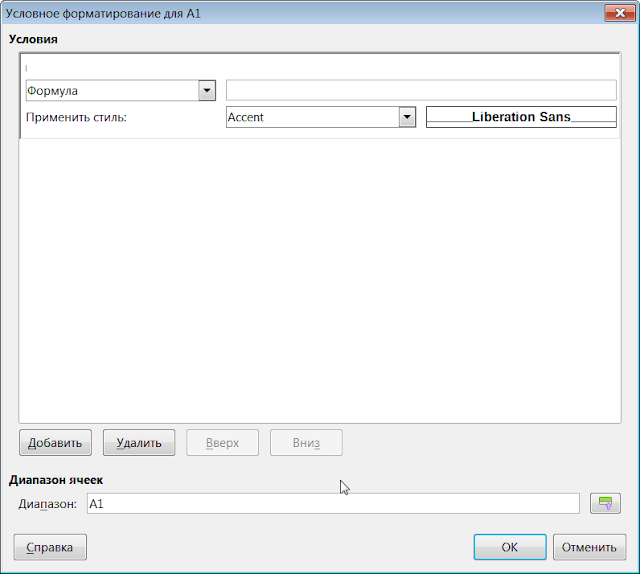

Подскажите пожалуйста, у меня после длительного не использования файла слетает условное форматирование: условия остаються, а вот стили меняться самостоятельно.
ОтветитьУдалитьподдержка пользователей на форуме: forumooo.ru. Напишите вопрос туда, напишите версию LibreOffice и операционной системы, приложите проблемный файл
Удалить